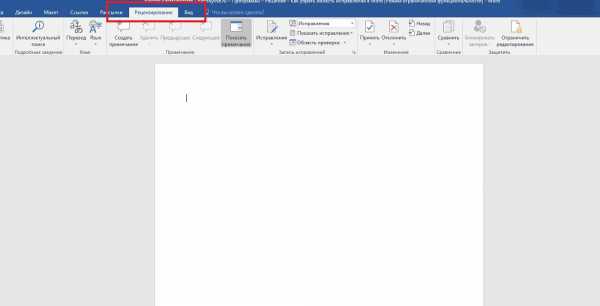Как напечатать римские цифры в word
Содержание:
- Как набрать римскую цифру 2 на клавиатуре компьютера
- Вставка символов
- Применение чисел античного ряда
- Как в Word поставить римские цифры
- 2 Как набрать на клавиатуре римские цифры в Microsoft Office Word
- Как набрать римскую цифру 2 на клавиатуре компьютера
- Как печатать римские цифры на компьютере и ноутбуке?
- Ввод латинскими буквами
- Происхождение римских цифр
- Как заполнить графу «Серия свидетельства»
- Формула превращения
- Особенности числовой системы
Как набрать римскую цифру 2 на клавиатуре компьютера
Komp.Guru > Инструкции > Как набрать римскую цифру 2 на клавиатуре компьютера
В век современных технологий римские цифры могут понадобиться любому пользователю, который постигает глубины интернета. Некоторым кажется, что это непостижимая задача. Но мы вас уверяем, что после прочтения данной статьи, вы с легкостью будете набирать римские цифры, даже не задумываясь о проделанном.
- Самый простой вариант
- Коды ASCII
- Word
Самый простой вариант
Предварительная подготовка:
- Переключите свою клавиатуру на английскую раскладку. (одновременное нажатие клавиш Shift + Alt)
- Теперь включим Caps Lock, это облегчит вам жизнь, чтобы не пришлось нажимать Shift при каждом символе (но если хочется, то можно использовать Shift)
А теперь будем творить магию!
- Единичка в римской нотации, как буква «I» в английском алфавите. Нажимаем на кнопочку, где находится эта буковка (русская буква «ш») и вуаля!
- Как написать римское число 2 на клавиатуре? Аналогичным образом! Просто увеличьте количество палочек (их теперь будет две). Вот так: «II»
- Римская цифра 3 на клавиатуре похожа на 2, только на 1 палочку больше. Вводить нужно так: «III»
- С самым простым мы справились. Переходим на более сложный уровень. Начнем с 5. Она пишется галочкой, то есть буквой «V»
- 4 — это комбинация 5 и 1. Пишется так: «IV» (единица стоит слева, что означает на 1 меньше 5)
- 6 пишется зеркально 4. «VI» (на единицу больше 5)
- 7 и 8 пишется так: «VII» и «VIII» (на 2 и на 3 больше 5 соответственно)
- 10 набирается на компьютере немного иным способом — латинская буква «X».
- 9 и 11 очень похоже на образование 4 и 6. «IX» — 9, «XI» — 11.
- 12, 13 — добавлением 2 и 3 к 10: «XII» и «XIII»
- Числа с 14 по 19 ввести будет очень просто: добавляете эти числа после 10 («X») в римской нотации
- Дальше пойдем по десяткам: 20 и 30 легко записываются с помощью нужного количества десяток («XX», «XXX»)
- Пойдем еще по новенькому: цифра 50 пишется латинской буквой «L»
- Числа 40 и 60 образовываются схожим образом с 4 и 6: «XL», «LX»;
- Ну и перейдем к трехзначным числам: 100 — это «C»
- Следующая контрольная точка — 500. Это выглядит так: «D»
- Ну и конечная наша точка — 1000. Обозначается буквой «M»
- Все остальные варианты варьируются по вышеизложенным примерам. Например: 468 — это 4 по сто, 50 + 10 и 8. То есть пишется так: «CCCCLXVIII».
Коды ASCII
Вы также можете использовать альтернативный и более продвинутый способ перевода арабских цифр в римскую нотацию — это таблица ASCII. Это таблица кодирования, которая представляет из себя связь популярных символов с некоторым набором цифр. Следуя нижеприведенным инструкциям, вы сможете воспользоваться таблицей ASCII:
- Потребуется включать режим Num Lock (достаточно нажать соответствующую клавишу).
- Зажмите клавишу Alt и нажмите нужную вам комбинацию цифр на дополнительной клавиатуре справа.
Для римской нотации комбинации клавиш следующие:
| Арабские цифры | Римские цифры | ASCII |
| 1 | «I» | 73 |
| 5 | «V» | 86 |
| 10 | «X» | 88 |
| 50 | «L» | 76 |
| 100 | «C» | 67 |
| 500 | «D» | 68 |
| 1000 | «M» | 77 |
Word
Один из самых легких способов переводить арабские числа в римские — набрать их в Ворде или другом офисном приложении, которое вам по душе. Для этого вам придется следовать следующему алгоритму:
- Используйте одновременное нажатие клавиш Ctrl + F9;
- Появляются скобочки { };
- Нужно набрать в скобках незамысловатое выражение: {=нужная цифра\*ROMAN};
- Нажмите F9;
- Поставленная цель достигнута!
На самом деле это очень хороший способ, когда у вас есть компьютер с офисным приложением, но ограничен доступ в интернет. Однако даже у такого хорошего и простого способа есть существенный недостаток: использовать его можно только в Ворде и подобных ему приложениях.
Если вам понадобится ввести римскую цифру в каком-либо другом приложении, не относящимся к офисным (например, фотошоп), то придется выбирать альтернативу из двух вышеизложенных способов.
Но есть и небольшой секрет: можно набрать нужное вам число в программе Ворд, а потом просто скопировать и вставить в нужное место. Все гениальное просто!
Самое большое преимущество данного метода — он универсален, и вы можете использовать его в любом приложении, на любой операционной системе. Единственный недостаток такого подхода — необходимость знания всех цифр данной системы счисления или того, как они образовываются.
Но этот минус достаточно просто устранить.
Запомнить римскую нотацию не так уж сложно — если вы часто будете ей пользоваться, то скоро будете делать все на автомате, даже не задумываясь о нужных действиях.
Если принять во внимание тот факт, что сегодня римские цифры не столь популярны, то всегда можно уделить немного времени для изучения данного вопроса. В конце концов, всегда можно сделать себе маленький черновик-подсказку и заглядывать туда время от времени
Вставка символов
Ну и последний вариант. До какой степени он удобен, судить вам.
- Зайдите во вкладку «Вставка» , найдите в ней раздел «Символы» и соответствующий пункт под названием «Символ» , а непосредственно в нем кликните «Другие символы» .
- Теперь же в открывшемся окошке следует отыскать нужный вам символ и нажать на кнопку «Вставить» . И так далее, до тех пор пока не будут вставлены все необходимые символы.
Вот нами и были рассмотрены все 4 метода как поставить римские цифры в ворде. Какой именно для вас наиболее оптимальный – напишите в комментах.
В процессе работы с текстовым редактором Microsoft Word пользователям приходится сталкиваться с разнообразными заданиями и трудностями. Некоторые из них могут быть достаточно банальными. Довольно часто пользователи интересуются, как поставить римские цифры в Word. Этому вопросу и посвящена данная статья. Давайте разбираться. Поехали!
Для вставки дополнительных символов есть свои комбинации клавиш
Первый способ — набрать вручную. Этот вариант самый простой. Римские цифры выглядят как некоторые латинские буквы. Поэтому достаточно переключить язык на «Английский», включить CAPS LOCK или зажать клавишу Shift и ставить цифры в нужном формате, комбинируя между собой буквы «i», «v» и «x». Для составления крупных чисел вам понадобятся буквы «m», «c», «e», «l». Из этого можно составить все необходимые значения : I, II, III, IV, V, VI, VII, VIII, IX, X, и так далее.
Если необходимо сделать такую нумерацию для списка, то кликнув по кнопке нумерации, выберите из списка вариант с нумерацией римскими цифрами.
Суть следующего варианта заключается в написании формулы. Такой способ считается более правильным. Установите значок курсора на том месте, где хотите поставить число и воспользуйтесь комбинацией клавиш Ctrl+F9. В появившихся фигурных скобках без кавычек введите следующее: «=арабская цифра*ROMAN» и нажмите F9. Если вы напишите «roman» маленькими буквами, то и полученное число также будет нижнего регистра. Например, вводим , нажимаем F9 и получаем MCCXXXIV. Очень удобно использовать такой подход, если вам требуется указать крупное число, но вы не знаете, как оно должно выглядеть в римском формате. Используя такой подход, можно переводить любые арабские значения, без ограничений, вплоть до 1000, 10000 и более крупных.
Применение чисел античного ряда
Широкое распространение таких символов относится к некоторым сферам науки, искусства, отдельных сфер деятельности:
- Медицина и ветеринария – при использовании латинского языка.
- История – для обозначения исторических дат и событий.
- Математика, литература – применяют число для обозначения разделов, нумерованных списков, в качестве порядковых числительных.
Это позволит быстро напомнить соответствие числовых значений двух различных написаний. Многие римские цифры пишутся, как обычная буква на клавиатуре:
- арабское значение 10 соответствует английской раскладке «X»;
- обозначение одной тысячи соответствует английскому «M».
Можно воспользоваться обычным копированием с последующей вставкой из однажды созданной таблицы. Такой способ вряд ли станет удобным и доступным из разных точек для пользователя при работе, отсутствии интернета. Его используют для значений первого и второго десятка, или в случае кратности пяти и десяти.
- при помощи переводной формулы, встроенной в текстовый редактор;
- за счет ручного ввода заглавных букв английского (латинского) алфавита.
Использовать способ перевода значений удобнее и проще, если изучить алгоритм. Этот способ позволит без лишних действий задать необходимые величины в требуемом формате, а так же исключает ошибку при незнании отдельного числа:
- В нужном месте открытого текстового документа вставить курсор.
- Сочетанием одновременно нажатых клавиш «Ctrl» и F9 (при английском раскладе) разместить фигурные стрелки с выделением на сером фоне.
- Последовательными символами – задаем код с целью в Ворде написать римские цифры.
- Итоговым нажатием клавиши F9 получаем искомое значение в тексте документа.
В тексте величины античного ряда пишутся без использования строчных символов. Поэтому, надпись «ROMAN» выполняется из заглавных букв. Важным замечанием для использования особого числительного ряда является его ограничение до значения величины «99999». Не удивляйтесь, если при попытке ввести римские цифры на клавиатуре появится сообщение о невозможности преобразования числа.
Вместо клавиши F9, когда требуется поставить римские цифры на клавиатуре, можно нажать правую клавишу кнопки мыши. В открывшемся окне выбирают позицию «коды, значение полей».
Писать римскими цифрами на клавиатуре значительно удобнее при эпизодическом вводе таких значений. Например, римская цифра 1 соответствует большой латинской букве «I». Последовательность действий, когда требуется напечатать римские цифры на клавиатуре через латинский алфавит, будет следующей:
- переходим на раскладку клавиатуры с английскими символами;
- выставляем заглавные литеры нажатием кнопки «Caps Lock»;
- устанавливаем курсор и набираем нужную последовательность буквенных символов.
Рис 4. Таблица буквенных символов
Можно согласиться, что для сложных чисел такой способ обработки является затратным по времени.
ПОСМОТРЕТЬ ВИДЕО
Разновидностью описанного способа может стать вставка отдельных литер из меню символов. В этом случае переходя во вкладку «Вставка», где в разделе «Символы» выбирают основную латиницу.
Как в Word поставить римские цифры
Применение римских чисел в Word для некоторых начинающих пользователей может стать проблемой. Римские обозначения по-прежнему остаются актуальными при написании научных статей, текстов на исторические темы, для указания определенного года или периода правления.
Используем английский язык
Первый самый доступный способ — это добавить их с помощью латинских букв. Для этого нужно совершить несколько простых действий:
- Необходимо нажать сочетание клавиш Ctrl+Shift (или Alt + Shift), чтобы переключить клавиатуру на английский язык.
- После того, как мы перевели на английский язык, нужно нажать Caps Lock – это позволит нам в документе сделать буквы заглавными. Теперь без труда можно приступать к написанию. Для этого необходимо владеть знаниями римской системы исчисления (I-соответствует одному, V–пяти, X-десяти, L-пятидесяти, С-ста, D-пятисот, M-тысячи).
Совет! При написание текста исторического содержания могут попадаться неизвестные для читателя слова. Посмотрите, как можно поставить ударение в Word, чтобы читателю было понятно, как правильно произносится слово.
С помощью формулы
Если возникают сложности в написании чисел или вы не желаете переводить символы вручную, можно воспользоваться еще одним интересным способом.
Существует встроенная формула для вставки в документ цифр:
- Одновременное нажатие Ctrl+F9 позволит появиться на месте курсора { }. Сюда вставляем формулу = число*Roman.
- К примеру, нам нужно написать символами число 240. Формула будет выглядеть таким образом {=240*Roman }, далее нажимаем F9.
- Вместо формулы мы получаем результат. В данном случае он будет выглядеть как CCXL.
Выбрав нужный формат нумерации
Третий способ необходим для вставки пунктов списка с римской нумерацией.
Команда выглядит следующим образом:
- Главная → Абзац → Нумерация.
- В разделе нумерация выбираем нужный раздел.
- Благодаря клавише Enter нумерация будет сохраняться от пункта к пункту.
Если у вас есть вопрос напишите нам. Постараемся вам помочь.
2 Как набрать на клавиатуре римские цифры в Microsoft Office Word
Некоторые программы поддерживают ввод римских цифр автоматизировано. Вам даже не нужно помнить, как именно нужно писать ту или иную римскую цифру. Посмотрите на примере Ворда, как это можно сделать.
Войдите в программу и зажмите на клавиатуре сочетание клавиш CTRL + F9. Если у вас ноутбук, то, возможно, придется зажать еще и клавишу Fn. Тут же перед вами появятся фигурные скобки.
В этих скобках нужно записать особую функцию такого вида:
=число\*Roman
- Где число – это римская цифра, которую требуется перевести.
- Roman – команда для распознавания системы цифр.
На скриншоте вы видите пример того, как получить римскую цифру 5400.
После того, как вы ввели функцию, нажмите снова F9 либо Fn + F9.
На экране появится римское число.
Как набрать римскую цифру 2 на клавиатуре компьютера
Komp.Guru > Инструкции > Как набрать римскую цифру 2 на клавиатуре компьютера
В век современных технологий римские цифры могут понадобиться любому пользователю, который постигает глубины интернета. Некоторым кажется, что это непостижимая задача. Но мы вас уверяем, что после прочтения данной статьи, вы с легкостью будете набирать римские цифры, даже не задумываясь о проделанном.
- Самый простой вариант
- Коды ASCII
- Word
Самый простой вариант
Предварительная подготовка:
- Переключите свою клавиатуру на английскую раскладку. (одновременное нажатие клавиш Shift + Alt)
- Теперь включим Caps Lock, это облегчит вам жизнь, чтобы не пришлось нажимать Shift при каждом символе (но если хочется, то можно использовать Shift)
А теперь будем творить магию!
- Единичка в римской нотации, как буква «I» в английском алфавите. Нажимаем на кнопочку, где находится эта буковка (русская буква «ш») и вуаля!
- Как написать римское число 2 на клавиатуре? Аналогичным образом! Просто увеличьте количество палочек (их теперь будет две). Вот так: «II»
- Римская цифра 3 на клавиатуре похожа на 2, только на 1 палочку больше. Вводить нужно так: «III»
- С самым простым мы справились. Переходим на более сложный уровень. Начнем с 5. Она пишется галочкой, то есть буквой «V»
- 4 — это комбинация 5 и 1. Пишется так: «IV» (единица стоит слева, что означает на 1 меньше 5)
- 6 пишется зеркально 4. «VI» (на единицу больше 5)
- 7 и 8 пишется так: «VII» и «VIII» (на 2 и на 3 больше 5 соответственно)
- 10 набирается на компьютере немного иным способом — латинская буква «X».
- 9 и 11 очень похоже на образование 4 и 6. «IX» — 9, «XI» — 11.
- 12, 13 — добавлением 2 и 3 к 10: «XII» и «XIII»
- Числа с 14 по 19 ввести будет очень просто: добавляете эти числа после 10 («X») в римской нотации
- Дальше пойдем по десяткам: 20 и 30 легко записываются с помощью нужного количества десяток («XX», «XXX»)
- Пойдем еще по новенькому: цифра 50 пишется латинской буквой «L»
- Числа 40 и 60 образовываются схожим образом с 4 и 6: «XL», «LX»;
- Ну и перейдем к трехзначным числам: 100 — это «C»
- Следующая контрольная точка — 500. Это выглядит так: «D»
- Ну и конечная наша точка — 1000. Обозначается буквой «M»
- Все остальные варианты варьируются по вышеизложенным примерам. Например: 468 — это 4 по сто, 50 + 10 и 8. То есть пишется так: «CCCCLXVIII».
Коды ASCII
Вы также можете использовать альтернативный и более продвинутый способ перевода арабских цифр в римскую нотацию — это таблица ASCII. Это таблица кодирования, которая представляет из себя связь популярных символов с некоторым набором цифр. Следуя нижеприведенным инструкциям, вы сможете воспользоваться таблицей ASCII:
- Потребуется включать режим Num Lock (достаточно нажать соответствующую клавишу).
- Зажмите клавишу Alt и нажмите нужную вам комбинацию цифр на дополнительной клавиатуре справа.
Для римской нотации комбинации клавиш следующие:
| Арабские цифры | Римские цифры | ASCII |
| 1 | «I» | 73 |
| 5 | «V» | 86 |
| 10 | «X» | 88 |
| 50 | «L» | 76 |
| 100 | «C» | 67 |
| 500 | «D» | 68 |
| 1000 | «M» | 77 |
Word
Один из самых легких способов переводить арабские числа в римские — набрать их в Ворде или другом офисном приложении, которое вам по душе. Для этого вам придется следовать следующему алгоритму:
- Используйте одновременное нажатие клавиш Ctrl + F9;
- Появляются скобочки { };
- Нужно набрать в скобках незамысловатое выражение: {=нужная цифра\*ROMAN};
- Нажмите F9;
- Поставленная цель достигнута!
На самом деле это очень хороший способ, когда у вас есть компьютер с офисным приложением, но ограничен доступ в интернет. Однако даже у такого хорошего и простого способа есть существенный недостаток: использовать его можно только в Ворде и подобных ему приложениях.
Если вам понадобится ввести римскую цифру в каком-либо другом приложении, не относящимся к офисным (например, фотошоп), то придется выбирать альтернативу из двух вышеизложенных способов.
Но есть и небольшой секрет: можно набрать нужное вам число в программе Ворд, а потом просто скопировать и вставить в нужное место. Все гениальное просто!
Самое большое преимущество данного метода — он универсален, и вы можете использовать его в любом приложении, на любой операционной системе. Единственный недостаток такого подхода — необходимость знания всех цифр данной системы счисления или того, как они образовываются.
Но этот минус достаточно просто устранить.
Запомнить римскую нотацию не так уж сложно — если вы часто будете ей пользоваться, то скоро будете делать все на автомате, даже не задумываясь о нужных действиях.
Если принять во внимание тот факт, что сегодня римские цифры не столь популярны, то всегда можно уделить немного времени для изучения данного вопроса. В конце концов, всегда можно сделать себе маленький черновик-подсказку и заглядывать туда время от времени
Как печатать римские цифры на компьютере и ноутбуке?
Есть несколько вариантов печатать на клавиатуре римские цифры, и мы познакомимся с самым распространенным из них, который одинаково подойдет для работы с компьютерами и ноутбуками.
На самом деле, это очень просто. Сначала смените раскладку клавиатуру с русской на английскую и нажмите на «Caps Lock», чтобы мы могли набирать наши цифры заглавными буквами:
- Для набора арабской цифры «1» вам понадобиться латинская буква «I» на клавиатуре
- Для набора цифры «2» вам понадобиться идущие друг за другом две латинские буквы: «II» (2=1+1)
- Для набора цифры «3» нужно будет воспользоваться тремя латинскими буквами: «III» (3=1+1+1)
Как печатать римские цифры?
- Далее, чтобы набрать цифру «4», в римском варианте будет уже использоваться не прибавление, а вычитание: 4=5-1. То есть нам нужно напечатать латинские буквы «IV» (где «V» — это «5»). Нужно заметить, что при вычитании мы меньшую цифру ставим перед большей, а при прибавлении – большую перед меньшей.
- Цифра «5», как можно было понять из предыдущего пункта выглядит так – «V»
- Цифра «6» выводится опять же путем прибавления римских цифр «V» и «I» — «VI» (большая цифра стоит перед меньшей).
- Цифра «7» возникает через сумму «V», «I» и «I» — «VII»
- Цифра «8» возникает через сумму «V», «I», «I» и «I» — «VIII»
Как печатать римские цифры?
- Девятка уже выводится через вычитание «10-1», то есть в римском варианте – «IX» (меньшая цифра стоит перед большей).
- Цифра «10» выглядит так – «X». То есть, как можно заметить, пятерка «V» — это половинка десятки «X»
Как печатать римские цифры?
Таким образом, мы вывели первый десяток римских цифр
Как печатать римские цифры?
Второй и последующие десятки нам будет уже проще выводить на печать:
- Цифра «11» — «XI» (десять плюс один)
- Цифра «12» — «XII» (10+1+1)
- Цифра «13» — «XIII» (10+1+1+1)
- Цифра «14» — «XIV» (то есть «10» плюс «4», которая, в свою очередь, является вычитанием единицы из пятерки — «IV»).
- Цифра «15» — «XV»
- Цифра «16» — «XVI»
- Цифра «17» — «XVII»
- Цифра «18» — «XVIII»
- Цифра «19» — «XIX»
- Цифра «20» — «XX»
Точно так же поступаем с третьим и последующими десятками, нам будет необходимо просто выучить, как выглядят эти десятки. И здесь тоже все достаточно просто:
- Цифра «10» — это «X»
- Цифра «20» — это сложение «10» и «10», то есть «XX»
- Цифра «30» — это сумма из «10», «10» и «10» — «XXX»
- Цифра «40» — это вычитание «10» из «50» — «XL» (где «L» — «50»)
- «50» — «L»
- «60» — «LX»
- «70» — «LXX»
- «80» — «LXXX»
- «90» — «XC» (где «C» — это «100»)
- «100» — «C»
- В итоге, у нас получается вот такая первая сотня
Как печатать римские цифры?
Зная, как печатать римские цифры по десяткам, мы сможем делать это и по сотням, тысячам:
- «100» — «C»
- «200» — «СС»
- «500» — «D»
- «400» — «CD»
- «600» — «DC»
- «1000» — «М»
- «900» — «CM»
Как печатать римские цифры?
Ввод латинскими буквами
Итак, вы пытаетесь указать данные на Госуслугах, сайте РЖД или любом другом ресурсе, но остановились на вводе римских цифр. Первый способ, который следует применить на практике – это ввод заглавными буквами английского алфавита. Выполняется данная операция следующим образом:
- Сначала переведите раскладку клавиатуры на английский язык. Сделать это можно через панель задач или сочетание клавиш Shift+Alt.
- Теперь перейдите в браузер ко вкладке с формой для заполнения.
- Поставьте курсор в поле для ввода номера свидетельства о рождении.
- Зажмите Shift и впишите букву, аналогичную римской цифре. Просто скопируйте те же буквы, что указаны в документе.
- Завершите ввод номера документа оставшимися знаками.
В большинстве ситуаций на этом проблема разрешается – многие сайты и сервисы поддерживают такой вариант ввода. Однако иногда пользователи сталкиваются с ошибкой – номер подчеркивается красным, а ресурс не принимает документ, ссылаясь на неверные данные.
Происхождение римских цифр
Сейчас считается, что римские цифры появились очень давно — еще до н.э. Причем изобрели их не римляне, как многие думают, а их предки — этруски. Позже римляне их усовершенствовали, дали свое имя. Сейчас люди сравнивают римские цифры 1, 2, 3 и 4 с пальцами. Только цифра 5 римская похожа на ладонь с раздвинутыми пальцами по бокам, а римская цифра 10 похожа на две скрещенные между собой руки.
Римская система счета жила многие годы и столетия. И только в средние века ее заменили на всем нам сейчас привычную арабскую систему счета. Назвали ее так, потому что пришла она к нам из арабских стран, но если быть точнее, то родина этих цифр — Индия. Как же давно начали использовать арабские цифры в России? Произошло это в семнадцатом веке при Петре первом. Даже сейчас в наше время ученые не могут дать самого точного ответа о происхождении римских цифр. Доказанной теории на данный момент нет.
Как заполнить графу «Серия свидетельства»
Разработчики современных Айфонов и компьютеров стараются внедрить в клавиатуру устройства как можно больше функций и символов, например, одна кнопка может отвечать за набирание нескольких букв – Е-Ё, Ъ-Ь. Но клавиатура небезграничная и не может вместить все языки мира. Поэтому часто пользователи либо вообще не знают, как написать серию свидетельства о рождении на Госуслугах, либо им не удаётся с первого раза заполнять в нужную ячейку серию свидетельства. Как действовать в таких случаях?
Через конвертер
Для перевода арабских цифр в римские в интернете существует много разновидностей специальной программы – онлайн арабо-римского конвертера.
Чтобы начать перевод, от пользователя потребуется:
- Открыть любой конвертер – например этот – Перевод арабских чисел в римские (числа).
- Набрав нужное число (используя арабские цифры от 0 до 9), нажать кнопку «Конвертировать». Цифры можно заранее скопировать, а затем вставить в окошко либо, если программа это не даёт сделать, то вводить их вручную. В большинстве программах указывается, что они корректно конвертируют целые числа от 1 до 3999.
- Дождаться окончания процесса конвертации и, увидев римскую цифру в окошке, скопировать её (нажав на левую кнопку мыши, выбрав функцию «Копировать» либо через сочетание клавиш Ctrl+C).
- На Госуслугах в указанном окошке навести курсор мыши и вставить скопированную римскую цифру (сочетанием клавиш Ctrl+V или нажав на левую кнопку мыши, выбрать функцию «Вставить»).
Используя латинские буквы
Это самый простой способ замены арабских цифр на римские. Латинские буквы применяются в английском алфавите, поэтому чтобы получить римские цифры, достаточно:
- перевести клавиатуру на английский язык при помощи панели задач либо клавишами Shift+Alt или Ctrl+Alt (для MacBook – CMD+пробел);
- ввести в окошке на Госуслугах заглавные английские буквы, которые соответствуют римской цифре.
Данный метод действует в 90% случаев. Но иногда портал не загружает документ, выводя ошибку (номер подчёркивается красным цветом либо появляется фраза «Введены неверные данные»). Тогда нужно пробовать другие методы.
Используя программу Microsoft Word
Если портал не принимает замену цифр напрямую, можно попробовать его «перехитрить», воспользовавшись средствами Microsoft Word. Для этого необходимо:
- Открыть программу на мобильном устройстве или ПК.
- В верхней панели задач выбрать пункт «Вставка», затем «Специальные символы».
- Далее высветится окошко с большим выбором разных символов. Среди них нужно отыскать латинскую букву, похожую на римскую цифру, нажать на неё, а затем на кнопку справа «ОК». Буква появится в текстовом поле.
- Следующие действия стандартные: Ctrl+С и Ctrl+V.
Через ASCII-коды
ASCII-коды – это таблица, которая есть в любой ОС Windows. В ней находятся разные коды, состоящие из чисел. Они соответствуют определённому символу. Чтобы применить этот метод, необходимо:
- включить режим цифровой клавиатуры при помощи клавиши Num Lock;
- удерживать клавишу Alt и ввести правильную комбинацию требуемого символа.
Основные комбинации для получения римских цифр (можете выделить и скопировать из нашей таблицы и вставить на госуслуги).
| Комбинация | Римская цифра |
| 73 | I |
| 86 | V |
| 88 | X |
| 76 | L |
| 67 | C |
| 68 | D |
| 77 | M |
При помощи программных команд
В привычном для всех Microsoft Word есть немало функций, которые известны только производителям программы и программистам. Среди них – несколько команд, превращающие арабские цифры в римские:
- пользователь нужно открыть программу. Нажать на клавишу Num Lock (для включения цифровой клавиатуры). Затем удержать клавишу Alt и записать комбинацию, соответствующую римской цифре. Нажать на кнопку F9. Нужная цифра высветится в текстовом поле. Остаётся только скопировать её и вставить на Госуслугах;
- открыть программу. Нажать сочетание клавиш Ctrl+F В появившемся поле вписать «=арабскую цифру\*ROMAN», а затем нажать клавишу F9. Римское число появится в текстовом поле и его нужно скопировать в строку на сайте Госуслуг.
Если ничего не поможет
Если ни один из 5 методов не оказался действенным, портал всё равно выдаёт ошибку, и пользователь не знает, как ещё можно вводить серию свидетельства о рождении на Госуслугах, остаётся только попробовать 3 варианта:
- Открыть портал через другой браузер (например, Explorer или Edge или Opera) и пытаться осуществить повторное введение записи серии и номера свидетельства.
- Очистить историю и кэш в уже используемом браузере.
- Обратиться к сотрудникам техподдержки портала Госуслуг. Возможно, это сбои в работе самого сайта, поэтому через время всё наладится.
Госуслуги. Регистрация рождения ребёнка.
Формула превращения
Предыдущие способы далеко не идеальные. Символы и отдельные элементы одной цифры приходится прописывать на клавиатуре отдельно, либо каждый раз заходит в раздел с символами. Не каждый пользователь знает о взаимосвязи латинских букв и римских цифр. Да, от 1 до 30 большинство написать могут. Но если это большие цифры, тут уже возникают сложности.
Нужно уметь правильно писать эти значения, разбираться в правописании.
Чтобы избавить себя от всех этих сложностей и получить точный перевод обычного привычного числа, набранного арабскими буквами, можно воспользоваться формулой. Это не так сложно, как кажется.
Процедура выполняется так:
- на месте, где будет прописан набор из цифр или чисел, поставьте указатель курсора;
- на клавиатуре нажмите комбинацию Ctrl и F9;
- дождитесь появления фигурных скобок;
- внутри них пропишите код =N\*Roman;
- на место символа N подставьте любое необходимое число арабскими цифрами;
- когда будут введены нужные цифры, нажмите просто на F9.
Всё, готово. Теперь перед вами правильно написанные римские цифры. Сомневаться в правильности преобразования не стоит. Такой метод многие называют самым удобным, простым и универсальным.
Запомнить этот код не сложно. Да и горячие клавиши используются понятные. Зато так можно преобразовывать самые сложные комбинации. И вовсе не обязательно знать все правила написания римских цифр и чисел. Программа Word всё сделает за вас.
Существует альтернативный способ, который заключается в том, что вы находите в интернете значения в нужном формате, копируете и вставляете их в текст.
Особенности числовой системы
Все знают, что данное выражение появилось еще в древнем Риме, при этом оно активно применялось на протяжении Средних Веков. Примерно с четырнадцатого столетия римские цифры стали постепенно заменять более удобными арабскими, которыми в основном сегодня мы и пользуемся. При этом без таких знаков сейчас тоже не обойтись, они достаточно успешно сопротивляются переводу на аналоги арабской системы.
Числа в системе, придуманной в Риме, являются своего рода комбинацией семи заглавных букв латинского алфавита. Выглядит это так:
- буква «I» — является числом 1;
- «V» — 5;
- «X» —10;
- «L» — 50;
- «C» —100;
- «D» —500;
- «M» —1000.
Вышеуказанными латинскими буквами можно обозначить практически все значения в этой системе. Прописывать сами символы необходимо с левой стороны на правую. Обычно начинают с наиболее крупной и идут до самой мелкой. При этом нельзя не отметить два главных существующих принципа:
- сложение – если наибольшее значение расположено перед меньшим, то данные цифры суммируются (например, 7 записывается как VII, так что получается сумма 5,1,1);
- вычитание – когда маленькая цифра находится перед большой, то из последней отнимается данное меньшее число (к примеру, 4 пишут как IV – 1 и 5, и из 5 отнимаем 1).
Интересно, что значения римских знаков довольно удобно интерпретировать с помощью определенных комбинаций ладоней и пальцев рук.